informasi kontak saya
Surat[email protected]
2024-07-08
한어Русский языкEnglishFrançaisIndonesianSanskrit日本語DeutschPortuguêsΕλληνικάespañolItalianoSuomalainenLatina
Hari ini saya akan menunjukkan cara menggunakan menu laci di Axure. Di menu laci, dua efek interaktif perlu dicapai, yaitu:
Interaksi satu
Efek penskalaan item menu level 1 dan level 2 di menu laci
Logika implementasi: mengatur status peralihan panel dinamis dan implementasi "dorong/tarik yang asli".
Interaksi 2
Mengganti status item menu yang dipilih
Logika penerapan: Mengatur status yang dipilih dalam tampilan tambahan
Mari kita lihat langkah implementasinya:
Interaksi 1: Efek penskalaan item menu level 1 dan level 2 di menu laci
Langkah 1
1. Seret panel dinamis dan sesuaikan ukuran panel dinamis.
2. Klik dua kali panel dinamis, atur nama panel dinamis: "Menu 1", tambahkan 2 status panel dinamis, masing-masing diberi nama: Ciutkan, Perluas

Langkah 2
1. Klik dua kali keadaan terlipat untuk masuk ke halaman status "terlipat".
2. Seret persegi panjang ke dalam halaman dan atur namanya menjadi "Menu 1-Collapse". Ubah ukuran Menu 1 dan masukkan teks "Menu 1".
3. Tarik gambar panah drop-down dan sesuaikan ukurannya
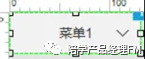
Langkah 3
Tambahkan gaya mouseover dan seleksi "Menu 1-Collapse", dan atur warna font: biru dan warna isian: abu-abu muda.
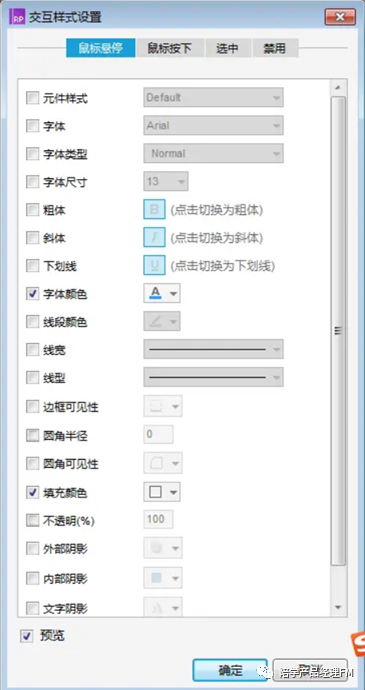
Langkah 4
Kasus penggunaan saat mengatur klik mouse pada persegi panjang "Menu 1-Collapse":
Pilih tindakan "Ganti Status Panel", atur "Menu 1" untuk beralih ke status "Diperluas", dan pilih atribut "Komponen Dorong/Tarik".
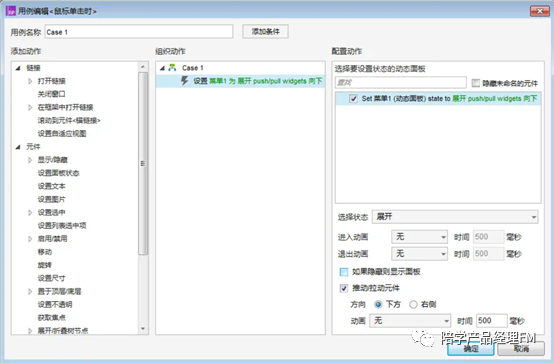
Langkah 5
1. Salin konten status "ciutkan" panel dinamis ke halaman status "diperluas".
2. Di halaman status "Perluas", ubah nama persegi panjang menjadi "Menu 1-Perluas".
Interaksi 2: Mengganti status item menu yang dipilih
Langkah 6
1. Salin "Menu 1-Perluas" sebagai submenu, ubah teks nama komponen, dan beri nama: Submenu 1
2. Atur event klik mouse pada submenu 1, pilih tindakan "Set Selected", dan konfigurasikan komponen saat ini yang akan dipilih.
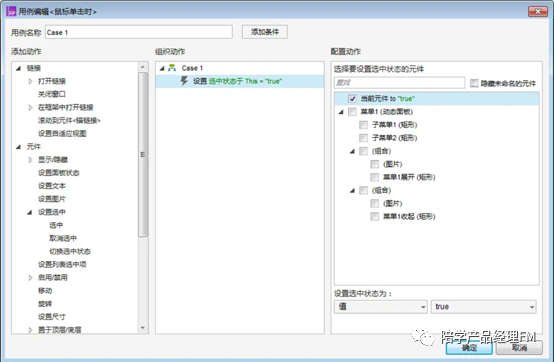
Langkah 7
1. Salin beberapa submenu secara berkelompok, ubah teksnya dan beri nama masing-masing.
2. Setelah memilih beberapa submenu, atur nama grup pilihan: 1
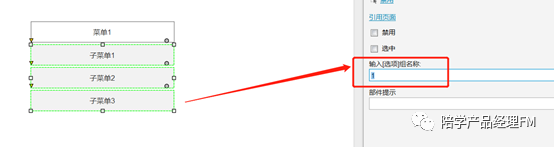
Pratinjau untuk melihat efeknya.